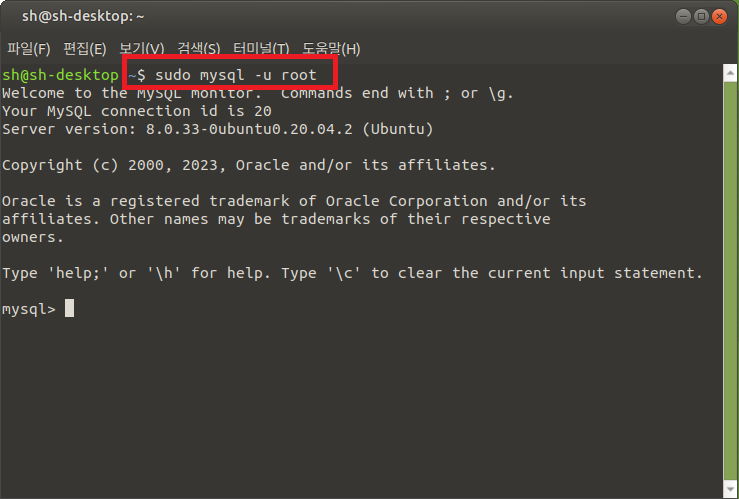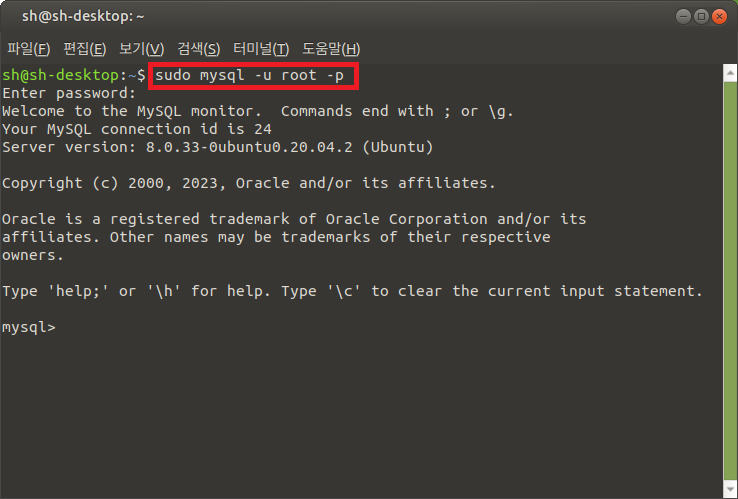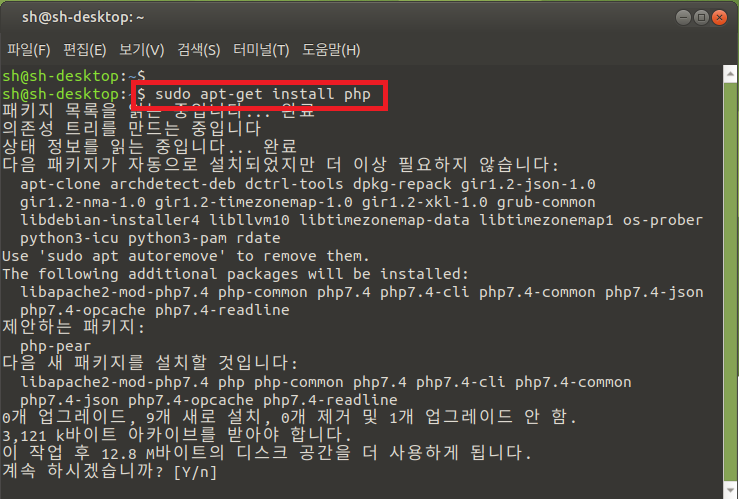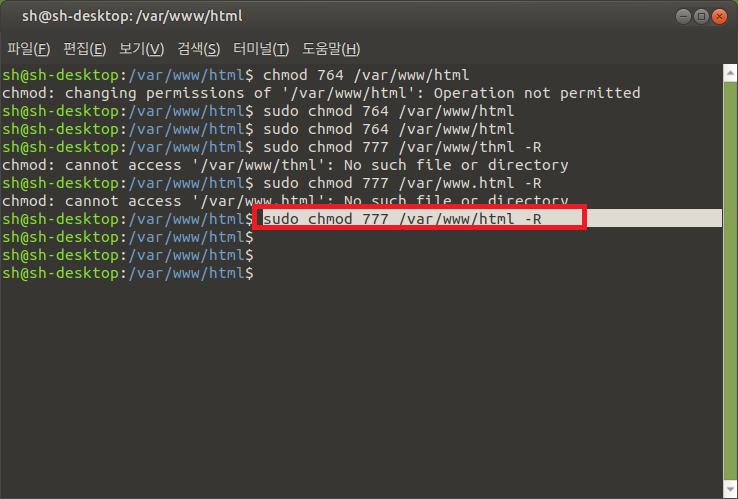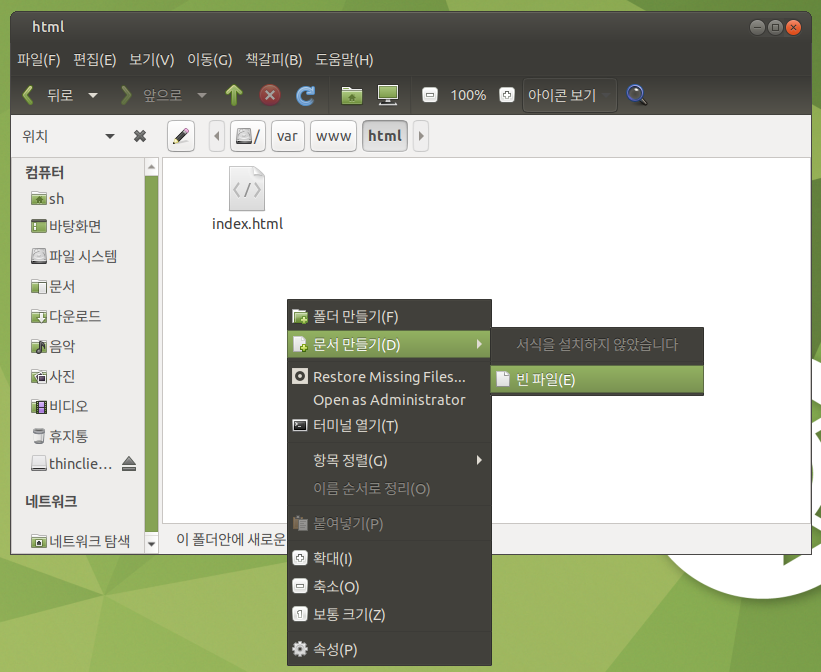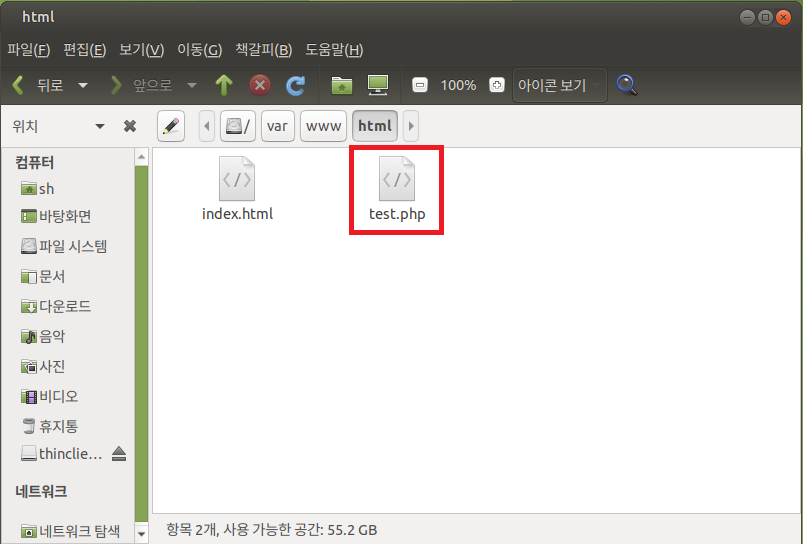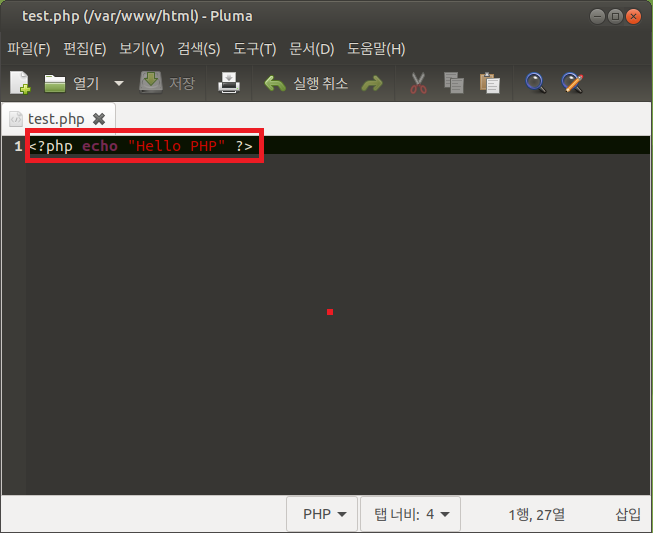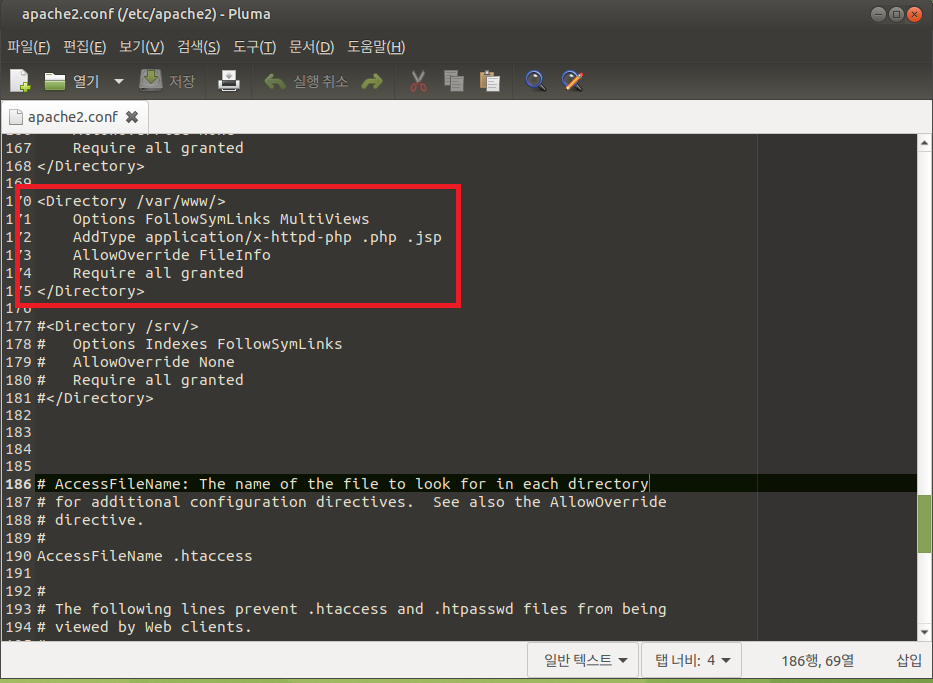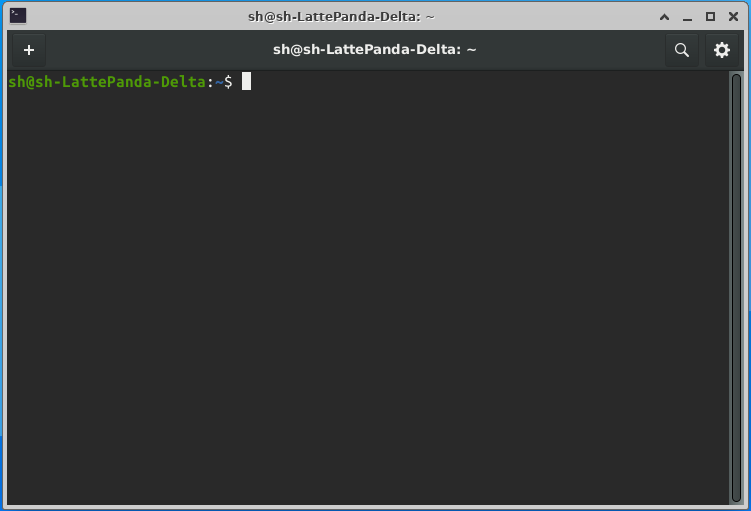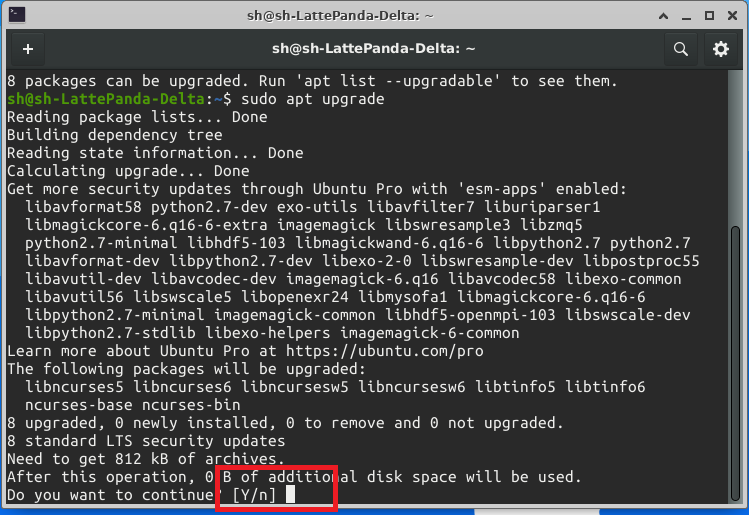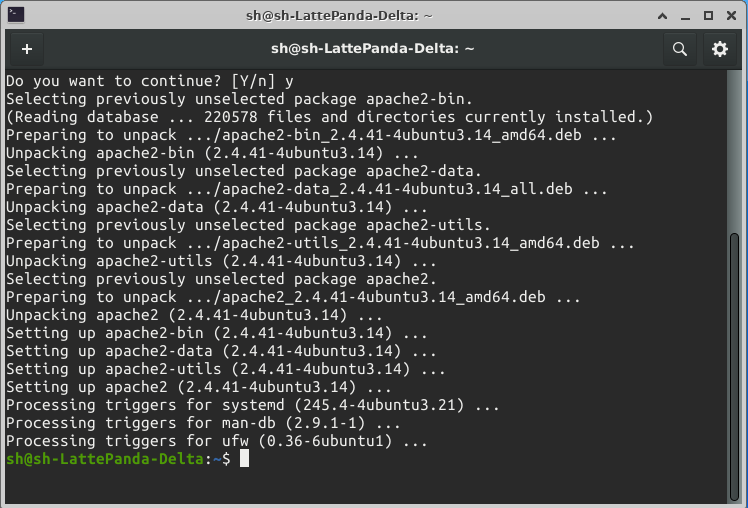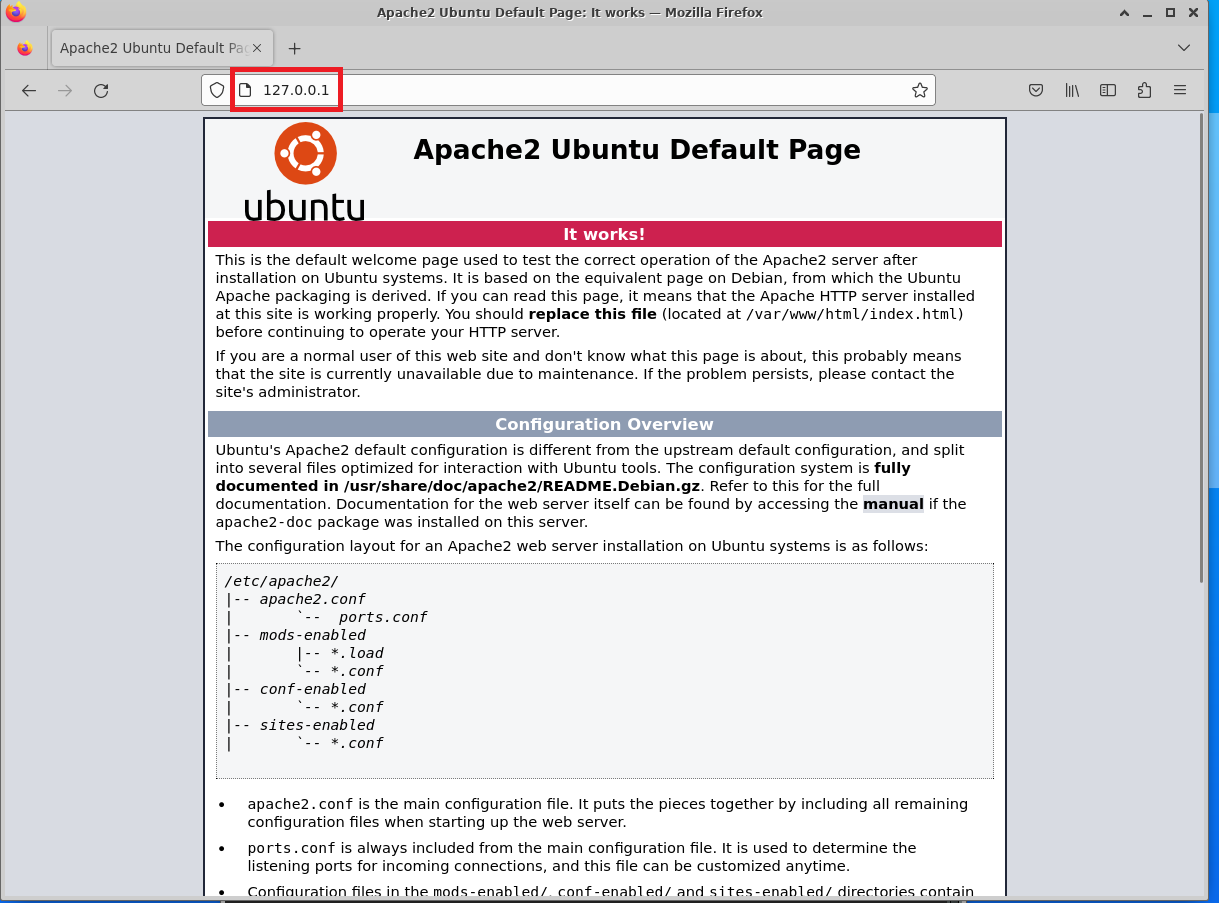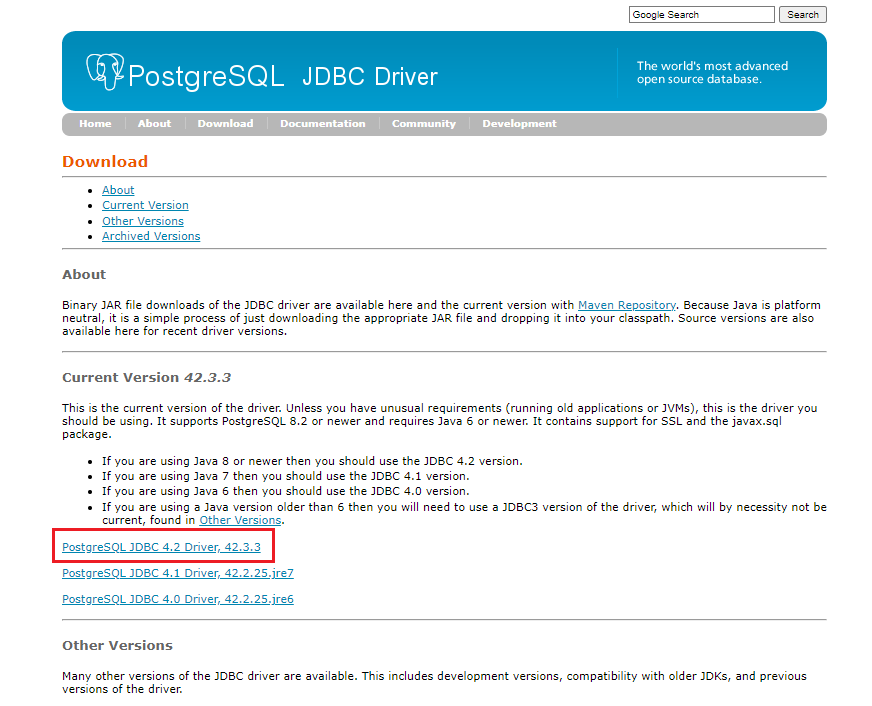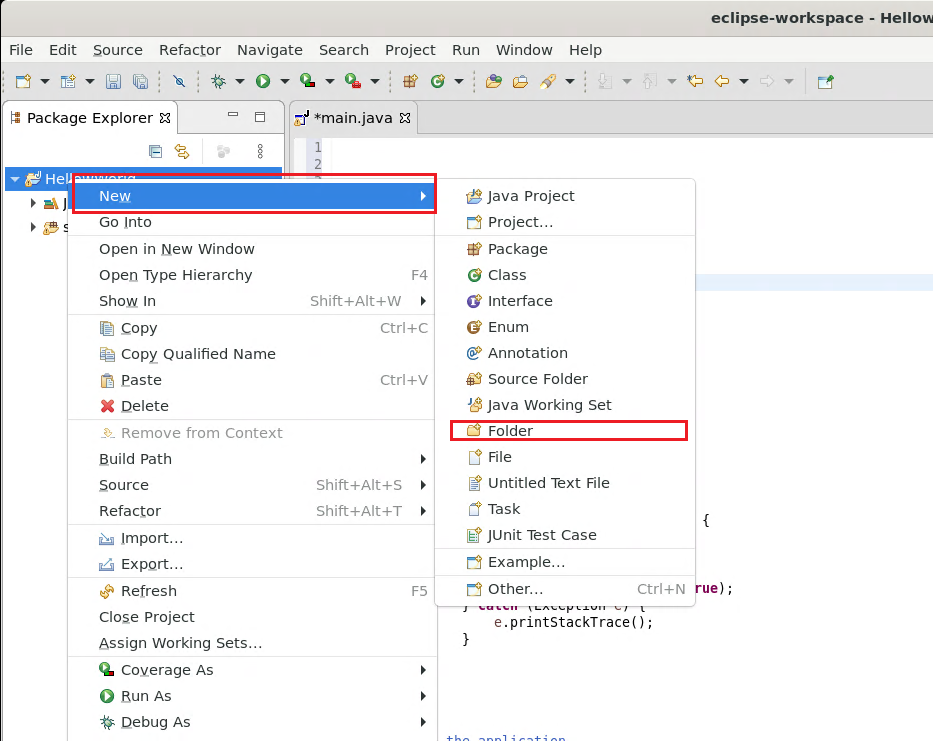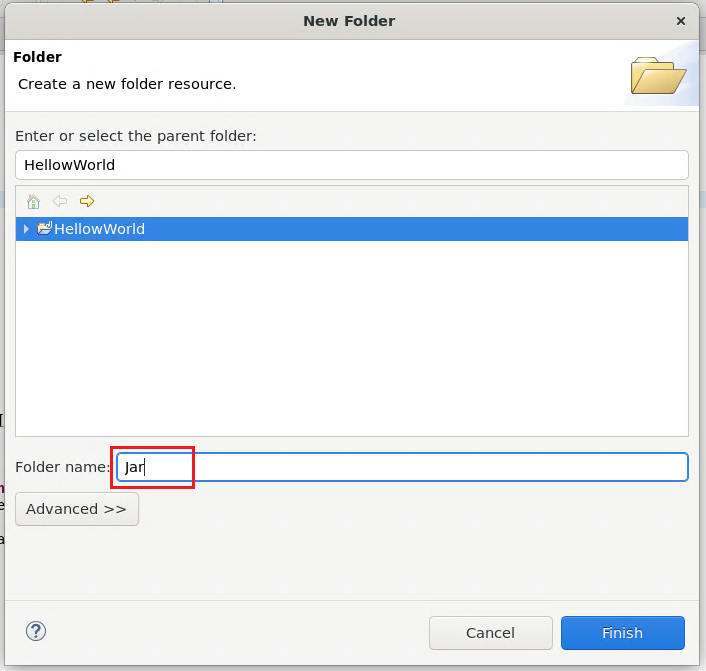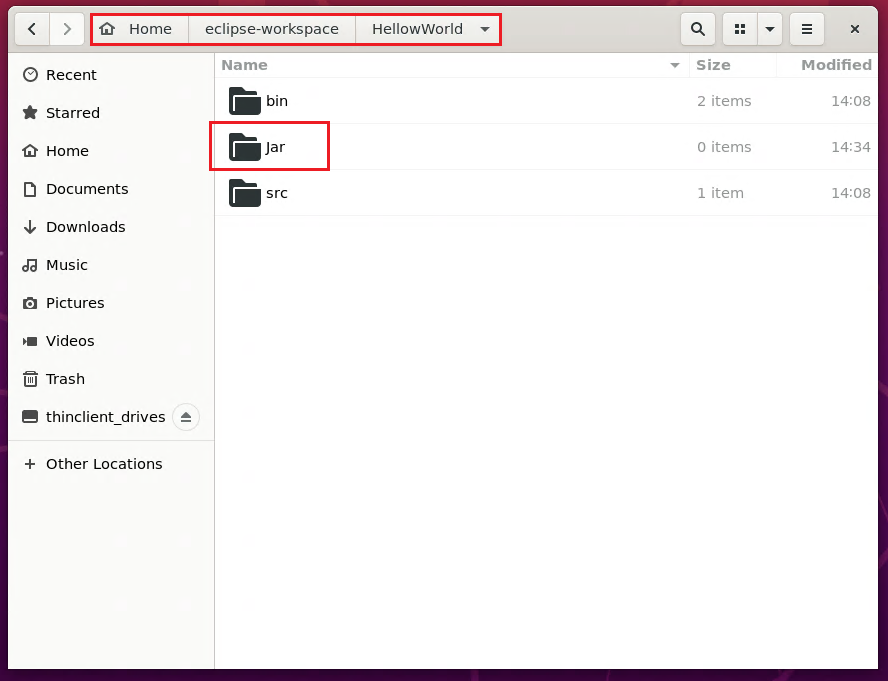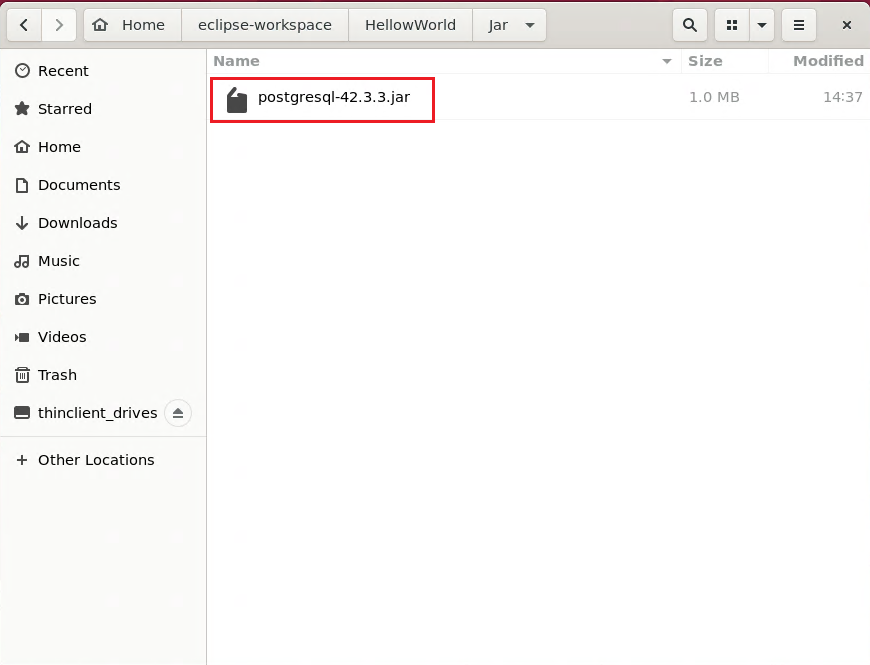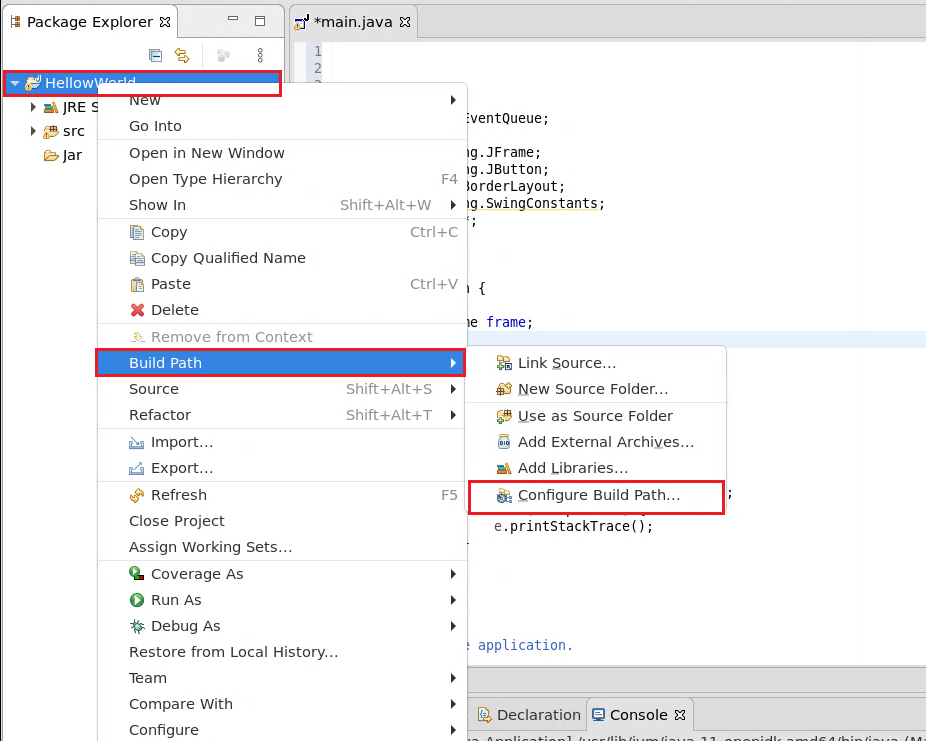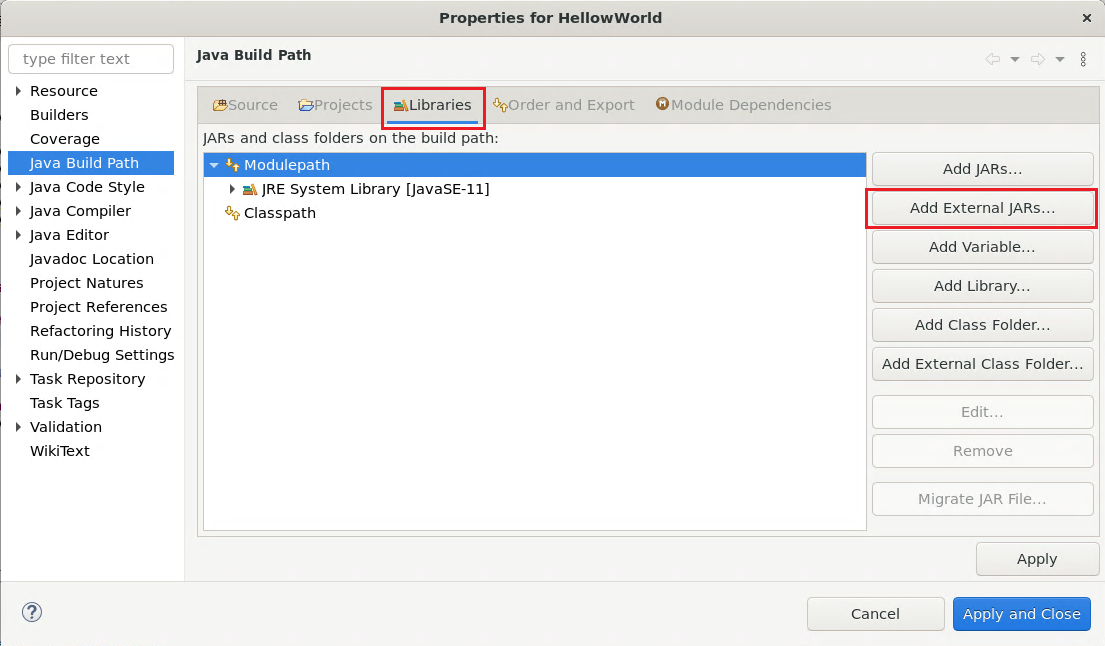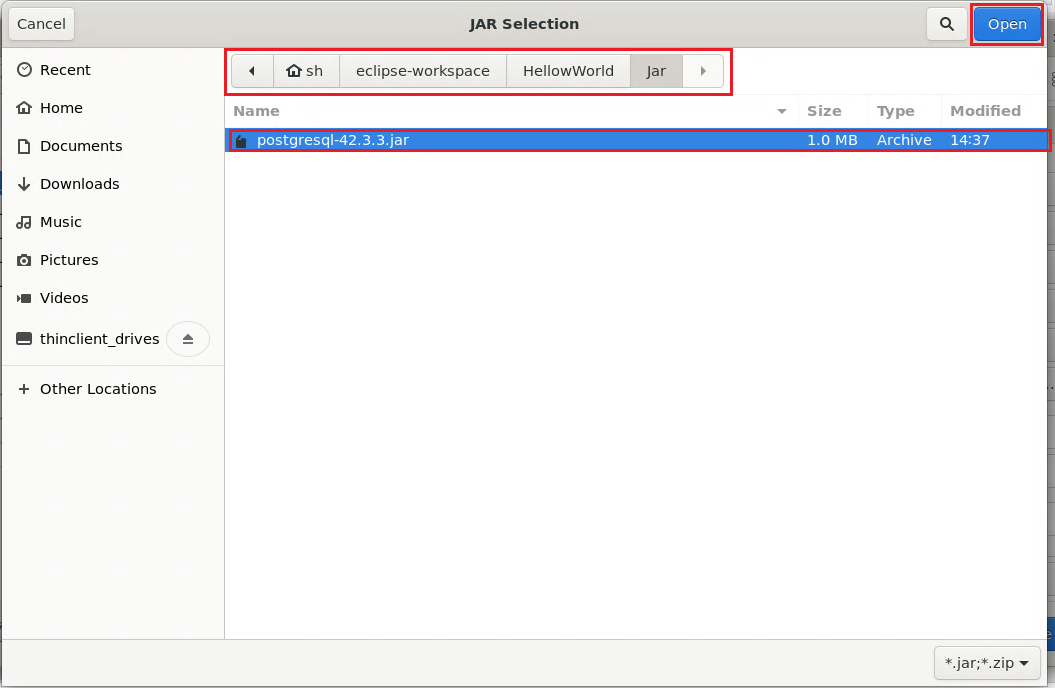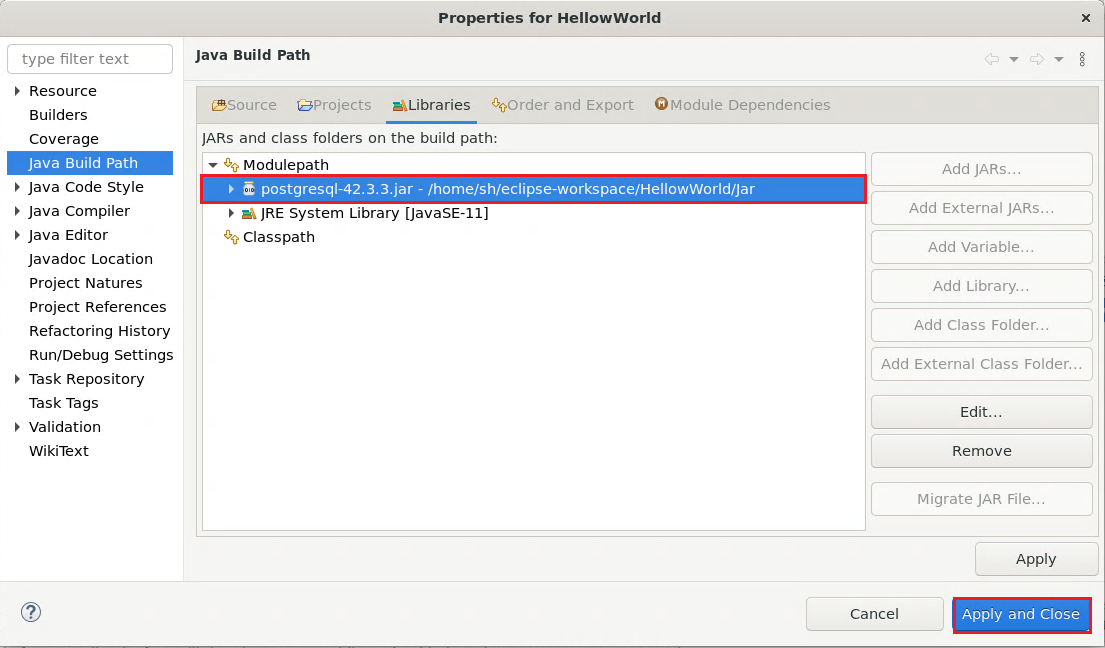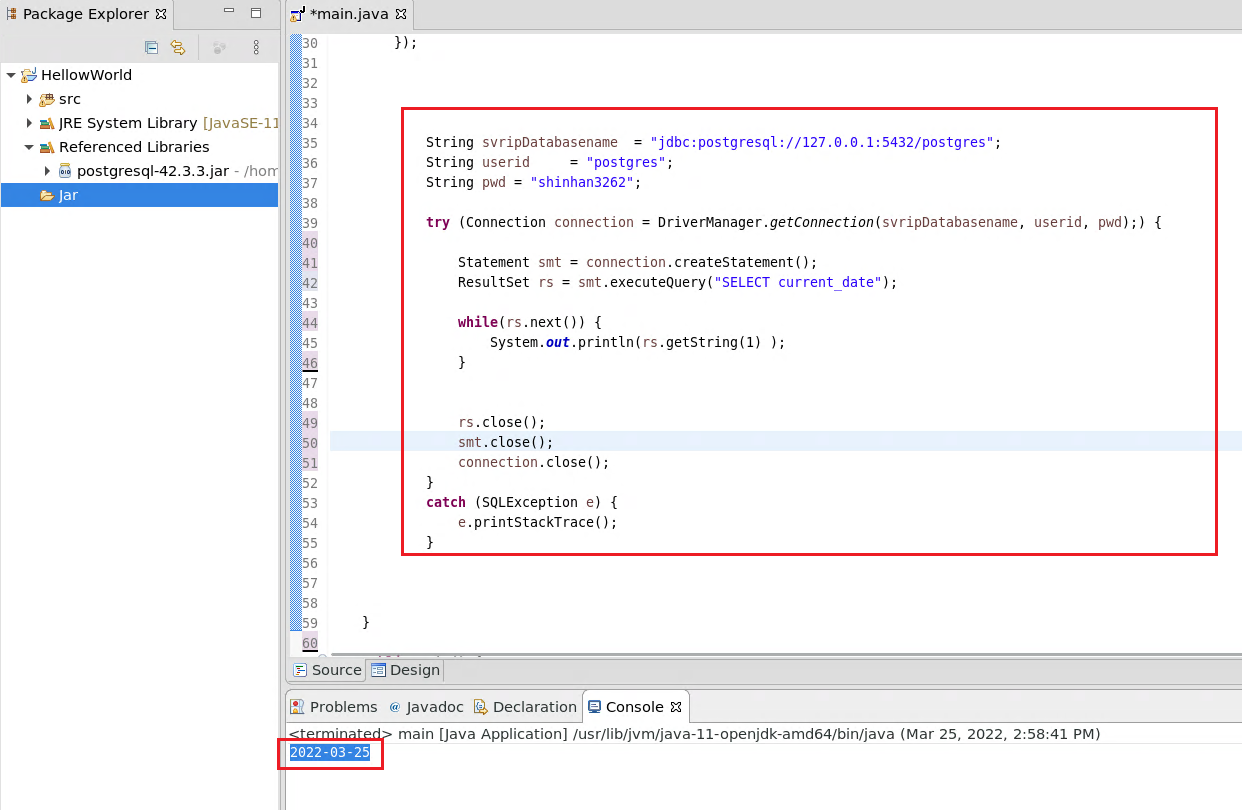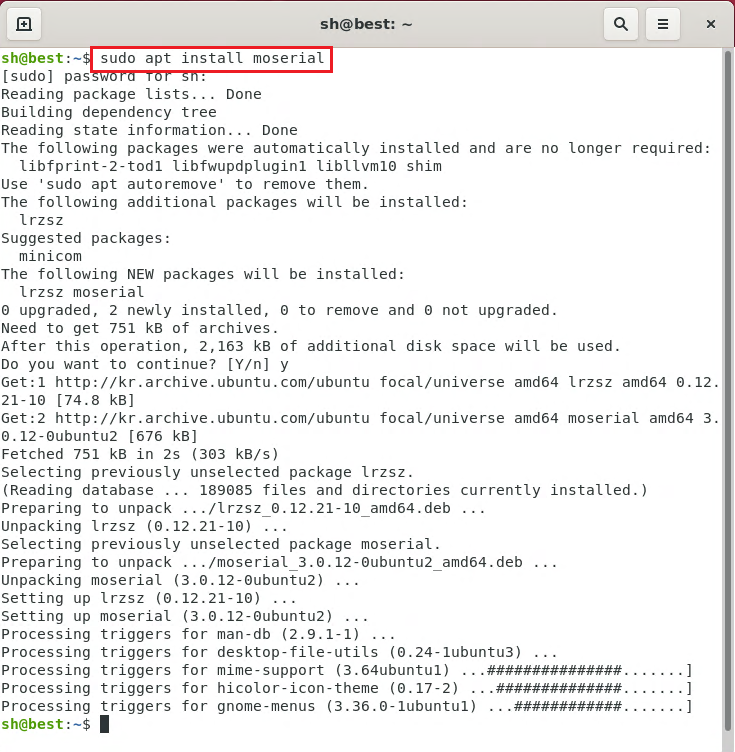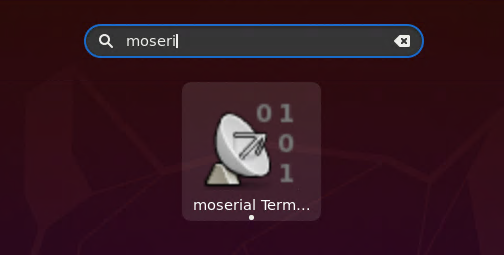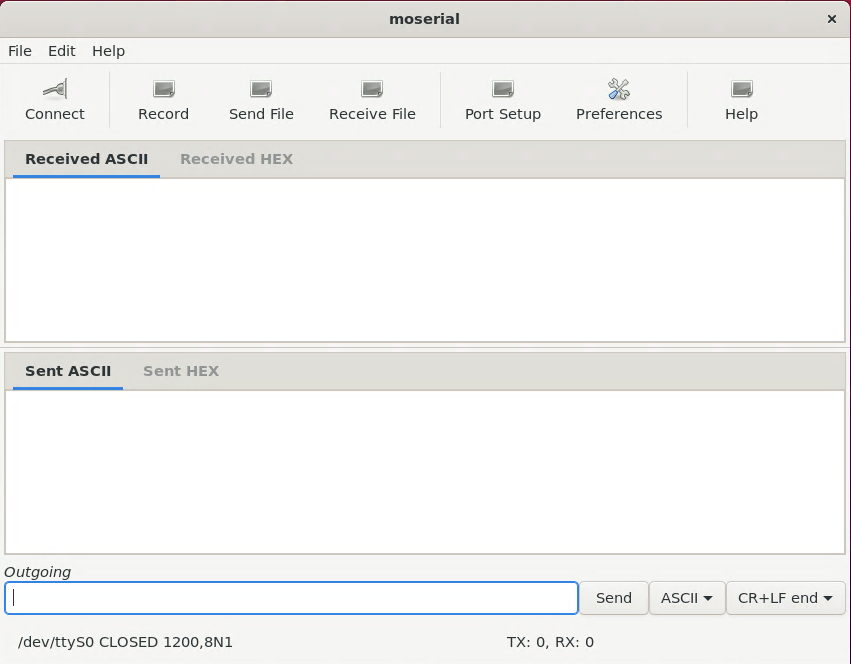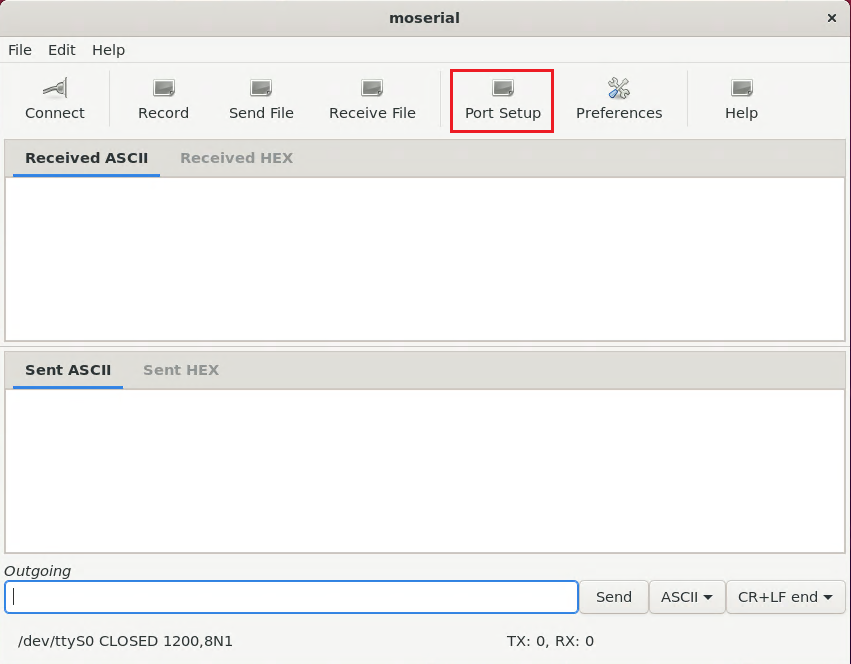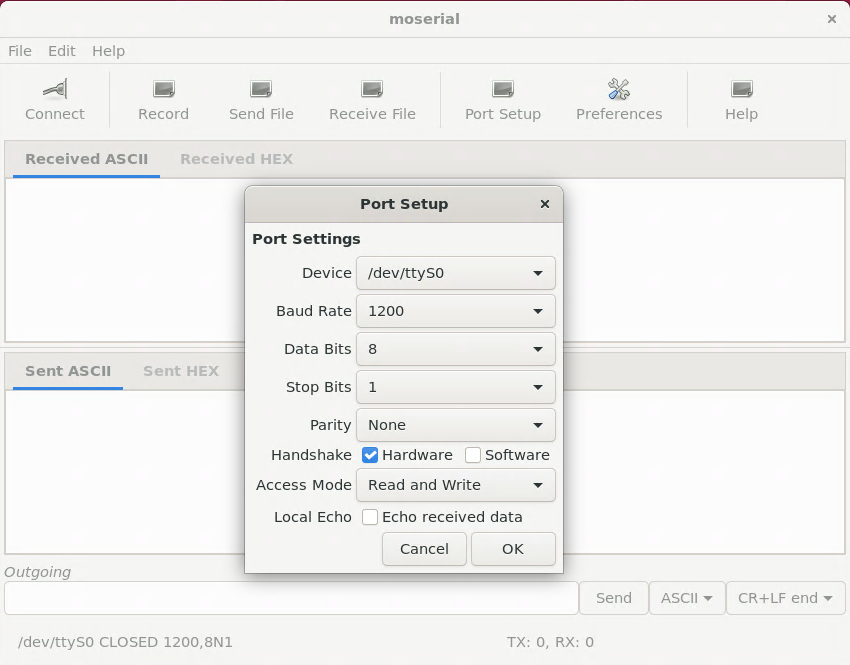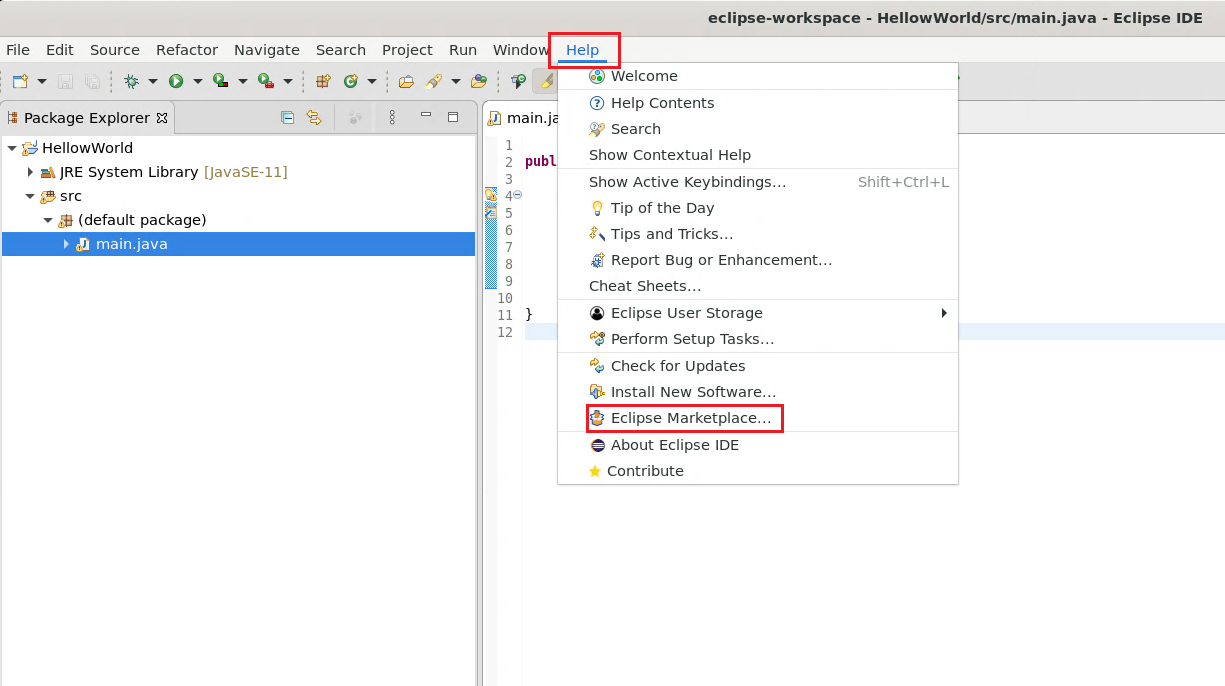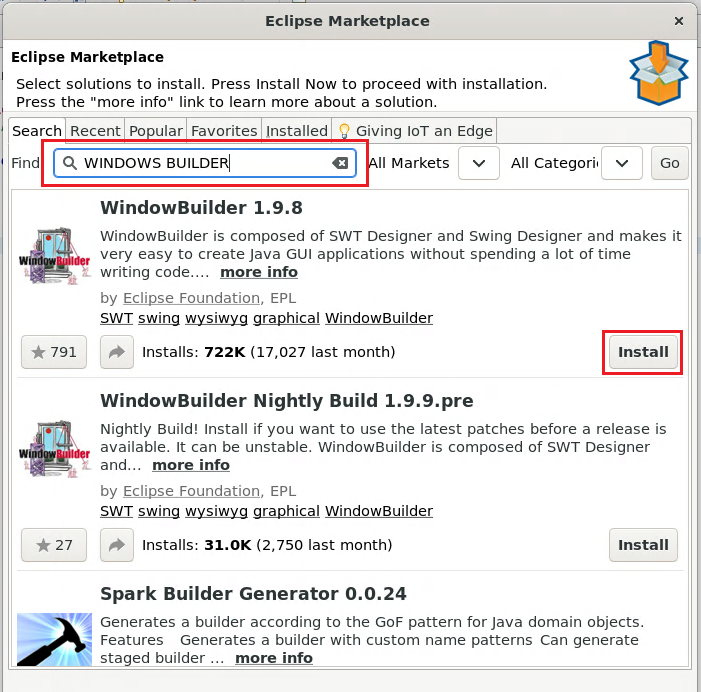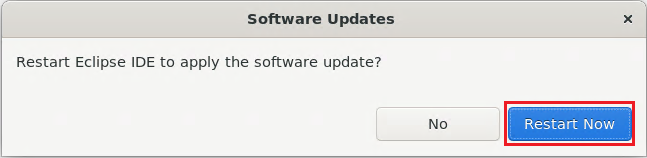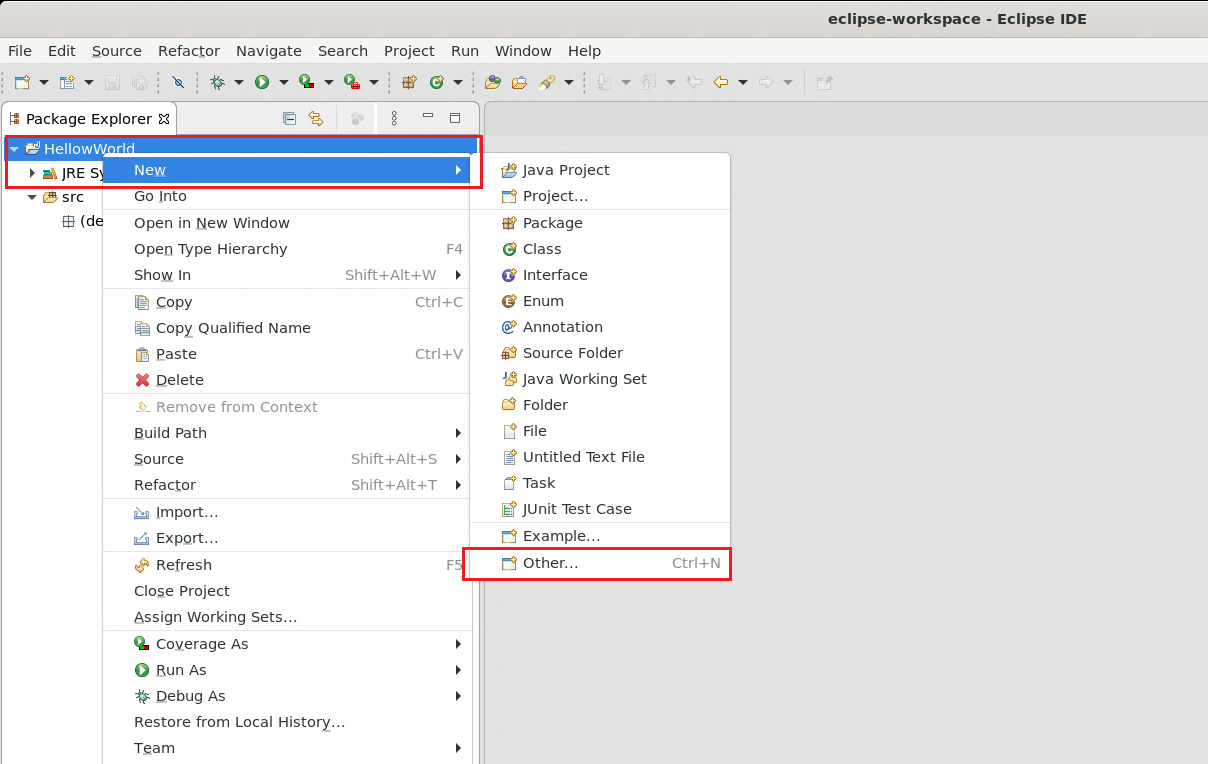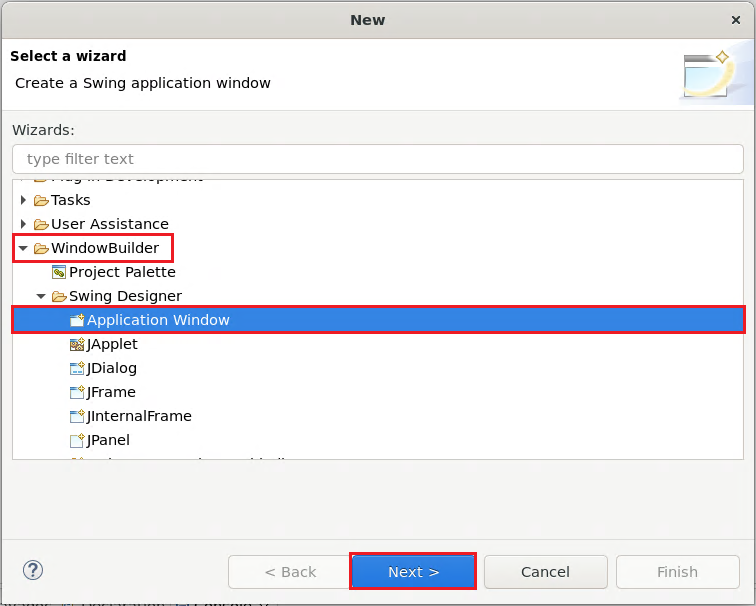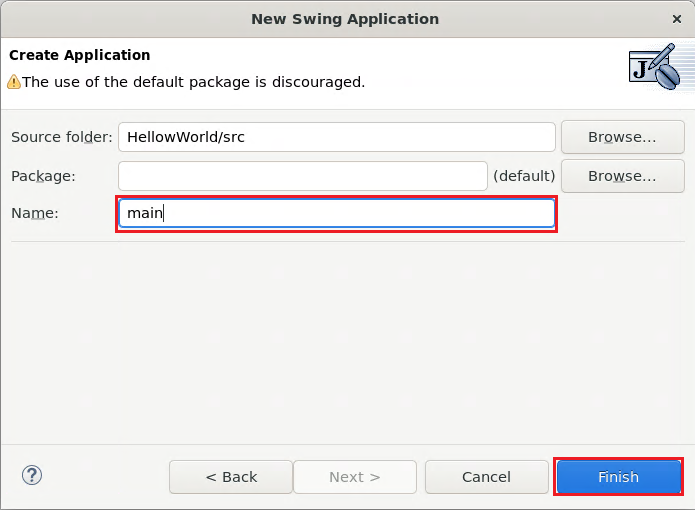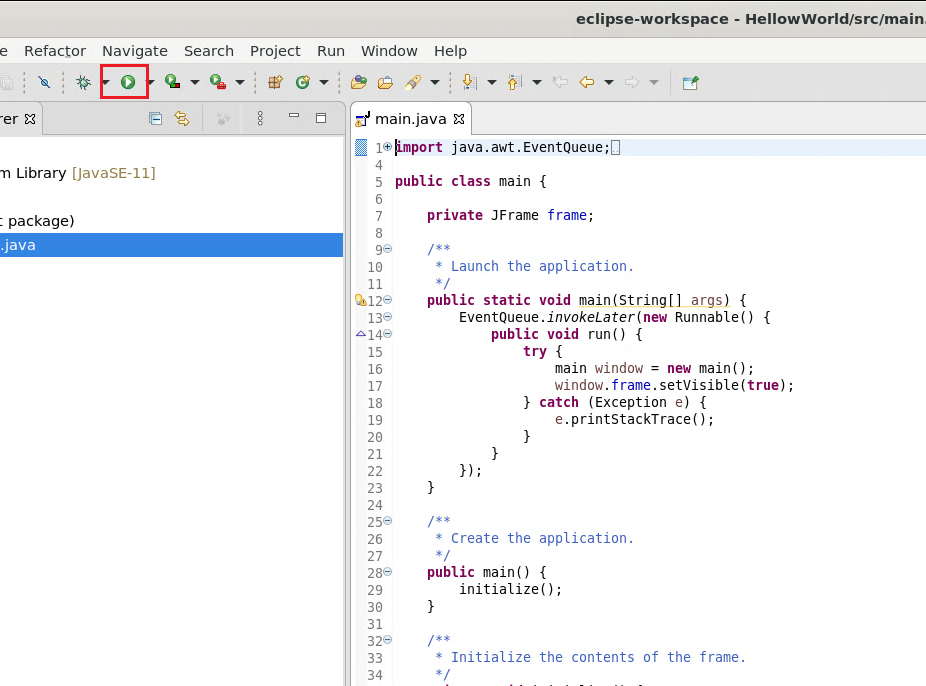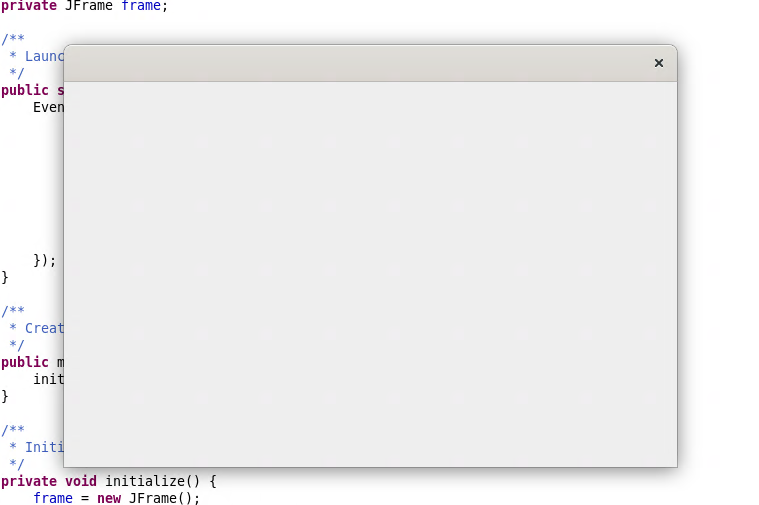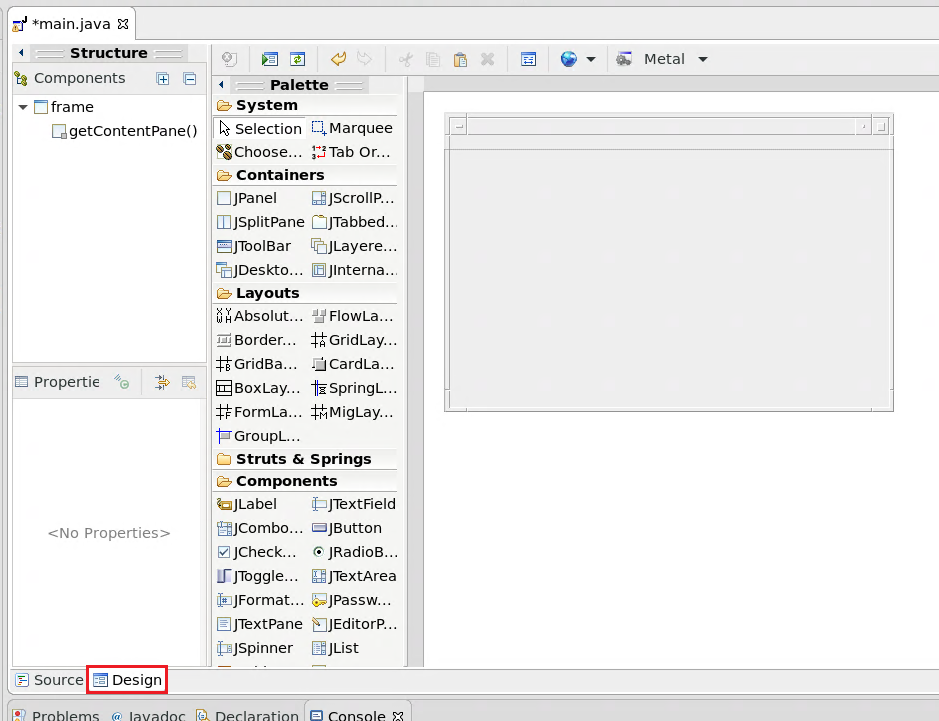sudo apt-get install php-mysql

/var/www/html 경로에 test.php 생성후 실행
test.php
<?php
$mysql_hostname = '127.0.0.1';
$mysql_username = 'root';
$mysql_password = 'shinhan3262';
$mysql_database = 'iot_main';
$mysql_port = '3306';
$mysql_charset = 'UTF8';
$connect = new mysqli($mysql_hostname, $mysql_username, $mysql_password, $mysql_database, $mysql_port, $mysql_charset);
if($connect->connect_errno){
echo '!연결실패'.$connect->connect_error.'';
}else{
echo '연결성공!';
}
?>
<?php echo 'End Hellow'; ?>

'Ubuntu' 카테고리의 다른 글
| 웹서버 개발 환경 (mysql 설치 ) #3 (0) | 2023.05.26 |
|---|---|
| 웹서버 개발 환경 (PHP, .PHP 없이 사용하기 ) #2 (0) | 2023.05.25 |
| 웹서버 개발 환경 (Apache + PHP + Mysql ) #1 (0) | 2023.05.24 |
| ubuntu -> opencv 설치 (0) | 2022.07.27 |
| Ubuntu postgresql 연결하기 (0) | 2022.03.25 |